Top 8 Demo-Aufzeichnungssoftware für Desktop/Mobil/Online
Wenn Sie einfach anhand von Beschreibungen erklären, worum es bei Ihrem Produkt geht oder worum es geht, ist es für Ihre Zielgruppe schwierig, die Funktionsweise zu verstehen. So helfen Demo-Videoaufzeichnungen dabei, Ihr Produkt in Aktion zu zeigen und seinen Wert für Ihre Zielgruppe zu verdeutlichen. Um dies effizient zu tun, suchen Sie nach einer perfekten Demo-Aufzeichnungssoftware! Daher wurden in diesem Beitrag acht Desktop-, Mobil- und Online-Demo-Aufzeichnungstools zusammengestellt, die bei der Erstellung von Schritt-für-Schritt-Prozessvideos helfen können. Schauen Sie sie sich noch heute an!
| Demo-Aufnahmesoftware | Plattform | Qualität | Aufnahmemodi | Eingebauter Editor | Kostenloser/Pro-Plan | Zusätzliche Funktionen |
| AnyRec Screen Recorder | Windows und Mac | 4K | Video, Audio, Webcam, Spiel, Fenster und Screenshot | √ | Freie Version Die kostenpflichtige Version beginnt bei $12.48 | Unnötige Teile entfernen, mehrere Dateien zusammenführen, konvertieren usw. |
| OBS Studio | Windows, Mac und Linux | 1080p | Video, Webcam, Spiel, Stream usw. | × | Kostenlos | Kodierung, Hinzufügen von Grafik-Overlays, Verwaltung vieler Stream-Quellen usw. |
| Kamtasia | Windows und Mac | 1080p | Video, Audio und Webcam | √ | Beginnt bei $179,88 | Stapelexport von Videos, Entfernen des Hintergrunds, Synchronisieren von Audio und mehr. |
| Screencastify | Online | 1080p | Video und Audio | √ | Freie Version Die kostenpflichtige Version beginnt bei $15 | Verwalten von Videoinhalten, Kommentieren und einfaches Teilen von Dateien. |
| ScreenPal | iOS und Android | 720p | Video, Audio, Webcam und Screenshot | √ | Freie Version Die kostenpflichtige Version beginnt bei $12.00 | Entfernen zusätzlicher Teile, Hinzufügen kostenloser Musiktitel und Overlays. |
| Zappy | Mac | 1080p | Video, Audio und Screenshot | × | Freie Version Die kostenpflichtige Version beginnt bei $19,99, | Zeichnen während der Aufnahme, Hinzufügen von Text und Erstellen von Skriptaufnahmen. |
| Loom-Bildschirmrekorder | iOS, Android, Windows und Online | 720p | Bildschirm, Kamera und Audio | √ | Freie Version Die kostenpflichtige Version beginnt bei $12,50 | Externe Links hinzufügen, schnelle Transformationen vornehmen und Untertitel erstellen. |
| TeilenX | Windows | 1080p | Video, Windows, Audio und Screenshot | √ | Kostenlos | Hinzufügen eines Cursors zu Screenshots, Durchführen einer Scroll-Aufnahme, Einrichten eines Timers zum Verzögern der Aufnahme usw. |
Top 8 Demo-Aufzeichnungssoftware auf allen Geräten
Wählen Sie besser eine Demo-Aufzeichnungssoftware, die Ihrer Zielgruppe eine kristallklare Präsentation Ihres Produkts zeigen kann. Um Ihnen zu helfen, werden im Folgenden 8 Softwareprogramme vorgestellt, die einen hervorragenden Produktdemo-Videoservice bieten.
1. AnyRec-Bildschirmrekorder

AnyRec Screen Recorder ist der beste Demo-Recorder, von dem jeder profitiert, egal ob Geschäftsleute, Lehrer, Gamer oder Einzelpersonen. Es zeichnet Momente auf dem Bildschirm im Vollbildmodus, im aktiven Fenster oder in einem benutzerdefinierten Teil Ihres Bildschirms auf, ohne die Videoqualität zu beeinträchtigen. Neben dem Aufnahmebildschirm können Sie auch Ihre Webcam- und Mikrofonstimme hinzufügen. Darüber hinaus bietet die unterhaltsame Funktion Echtzeitzeichnungen, die sie zu einem idealen Demo-Aufzeichnungstool für Präsentationen, Kurse und Online-Meetings machen.

Leichtgewichtiger Demorecorder, der Video, Audio und Webcam gleichzeitig aufnimmt.
Exportieren Sie Ihre Demoaufnahmen im gewünschten Format, in der gewünschten Auflösung und Qualität.
Entfernen Sie unbrauchbare Demoteile vor dem Speichern mit dem erweiterten Trimmwerkzeug.
Stellen Sie Hotkeys zum Starten, Anhalten, Fortsetzen und für andere Aktionen während der Aufnahme bereit.
100% Sicher
100% Sicher
2. OBS Studio
Ist am besten für professionelle Entwickler und Live-Streamer geeignet, OBS Studio beweist, dass es heute zu den hervorragenden Demo-Aufnahmesoftwares gehört! Neben der gleichzeitigen Abdeckung Ihrer Webcam und Ihres Bildschirms kann OBS mit vielen Kameras und Displays umgehen, solange Ihr PC diese abdecken kann. Darüber hinaus bietet diese Open-Source-Software einen Audio-Mixer, mit dem Sie Audio aus zwei verschiedenen Quellen verwalten können.
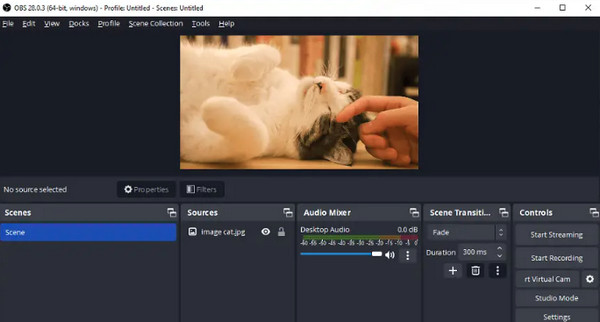
- Vorteile
- Decken Sie alle Streaming-Plattformen wie Facebook, YouTube usw. ab.
- Behandeln Sie Szenen von Fenstern, Webcams und mehr.
- Völlig kostenloser Demo-Recorder.
- Nachteile
- Ist für Anfänger eine Herausforderung.
- Keine Unterstützung für 4K-Videoexport.
3. Kamtasie
Camtasia ist eine weitere professionelle Demo-Aufzeichnungssoftware, mit der Sie Ihren Bildschirm problemlos erfassen können. Damit können Sie Ihr Publikum schnell darüber informieren, was Ihr Produkt effektiv leistet. Darüber hinaus ist eine fantastische vorgefertigte Vorlage enthalten, mit der Sie Ihre Videoaufzeichnung professionell präsentieren können. Es bietet auch eine gute Auswahl an Stockmedien und Effekten.
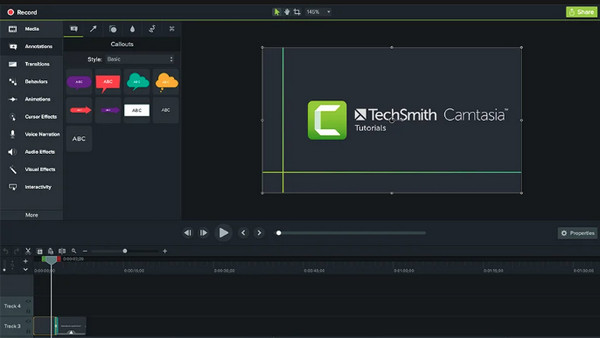
- Vorteile
- Elemente können per Drag & Drop verschoben werden.
- Positionieren Sie Ihre Kamera im perfekten Palast auf der Leinwand.
- Verbessern Sie die Video- und Audioqualität.
- Nachteile
- Ziemlich teures Aufnahmetool.
- Die kostenlose Testversion dauert drei Tage.
- Alle Bearbeitungswerkzeuge können für Anfänger überfordernd sein.
4. Screencastify
Egal, ob Sie ein professioneller Content-Ersteller sind oder eine Einzelperson auf der Suche nach Demo-Aufzeichnungssoftware sind, Screencastify kann eine ideale Wahl sein! Es umfasst Bildschirmaufzeichnungs- und Bearbeitungsfunktionen, die Sie bei der Erfassung des Vollbildmodus oder eines bestimmten Fensters gemäß Ihren Anforderungen unterstützen. Ganz zu schweigen davon, dass es sich um einen Online-Recorder handelt. Screencastify kann Ihnen qualitativ hochwertige Aufnahmen liefern, ähnlich wie kostenpflichtige Mitbewerber.
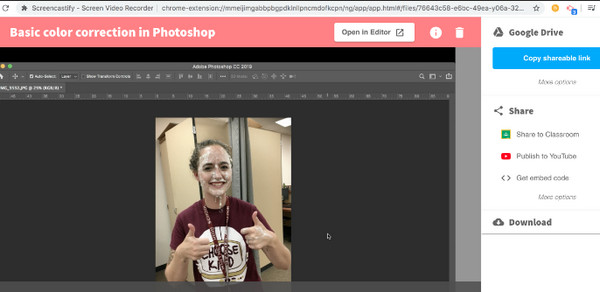
- Vorteile
- Kommen Sie mit grundlegenden Bearbeitungswerkzeugen.
- Kann Videoaufzeichnungen auf Cloud-Diensten wie Google Drive speichern.
- Funktioniert als Chrome-Erweiterung.
- Nachteile
- Nur auf den Chrome-Browser beschränkt.
- Die Videolänge ist auf 10 Minuten begrenzt.
5. ScreenPal
Wenn Sie eine einfache Lösung zum Aufzeichnen von Demos für Besprechungen oder Kurse wünschen, sollten Sie die Verwendung von ScreenPal in Betracht ziehen. Mit diesem Demo-Recorder können Sie Ihren Demos Untertitel hinzufügen, damit Ihr Publikum leicht versteht, worum es geht. Neben Demovideos kann es auch Gameplay, Zoom-Meetings und andere Bildschirmaktivitäten bewältigen und bietet die Möglichkeit, die Kommentare zu trennen, Überlagerungen hinzuzufügen und mehr.
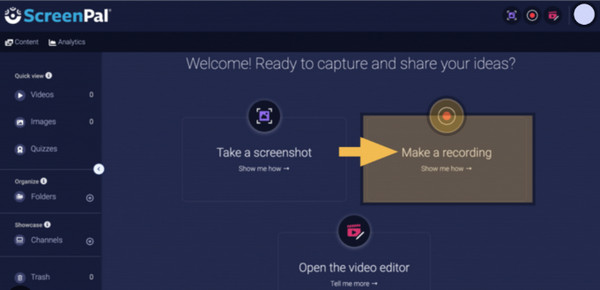
- Vorteile
- Verfügen Sie über eine integrierte Aktienbibliothek.
- Unterstützen Sie Cloud-Hosting, das Sie beim Hochladen verwenden können.
- Ermöglicht das Hinzufügen von Text, Pfeilen usw.
- Nachteile
- Beim Bearbeitungsprozess kommt es zu Störungen.
- Viele Beschwerden über den Verlust von Videos.
6. Zappy
Als Nächstes kommt Zappy, Ihr großartiger Begleiter, um schnell Aufnahmen zu machen und sie mit der Welt zu teilen. Sie können bestimmen, welchen Bereich des Bildschirms Sie aufnehmen möchten, dann die Aufnahme starten und stoppen, wenn Sie fertig sind. Darüber hinaus verfügt diese Demo-Aufnahmesoftware über eine Tastenkombination, mit der Sie schnell Einstellungen bearbeiten oder verändern können.
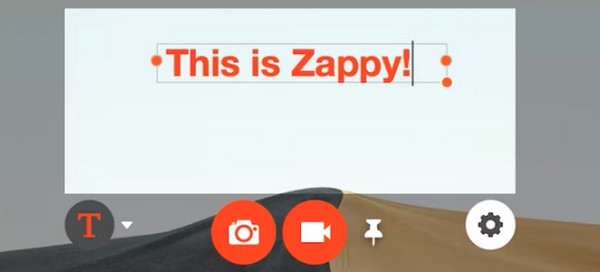
- Vorteile
- Einfache und einfache Bedienung des Rekorders.
- Lassen Sie Ihre GIFs individuell anpassen.
- Nachteile
- Fehlen verschiedener Bearbeitungsfunktionen.
7. Loom Screen Recorder
Wie für Loom-BildschirmrekorderWenn Sie einen schnellen Aufnahme- und Freigabevorgang wünschen, können Sie ihm eine Chance geben. Im Gegensatz zu anderen Demo-Aufzeichnungsprogrammen ist der gesamte Prozess bei Loom nicht so kompliziert. Darüber hinaus bietet es grundlegende Bearbeitungsfunktionen, sodass Sie Ihr Video nach der Aufnahme bearbeiten können. Auch wenn es in einigen Aspekten Einschränkungen gibt, eignet sich Loom hervorragend zum Speichern von 25 Videos und zum Teilen mit anderen.
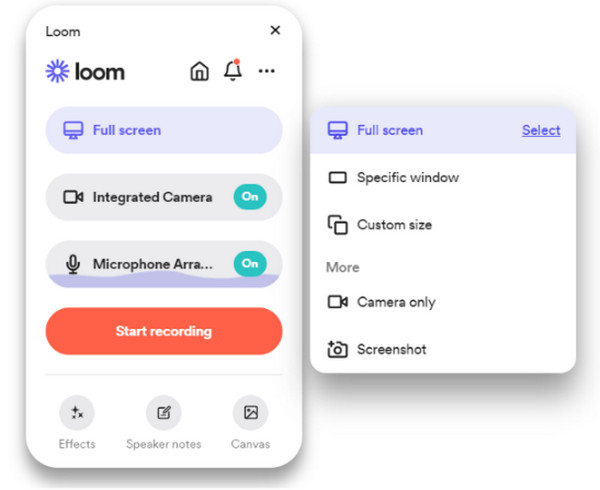
- Vorteile
- Es bietet eine Videolänge von fünf Minuten.
- Lassen Sie die Optionen an Ihre Bedürfnisse anpassen.
- Nachteile
- Fehlende Bearbeitungs- und Titelfunktionen.
8. ShareX
Andererseits, TeilenX ist eine Open-Source-Demo-Aufzeichnungssoftware, mit der Sie Bildschirme schnell und ohne komplexe Schritte aufzeichnen können. Es deckt erweiterte benutzerdefinierte Uploads ab und ermöglicht Ihnen das Aufzeichnen von GIFs. Darüber hinaus können Sie Ihren Video-Demoaufnahmen Wasserzeichen und einige Farbeffekte hinzufügen, wodurch sie attraktiver denn je werden.
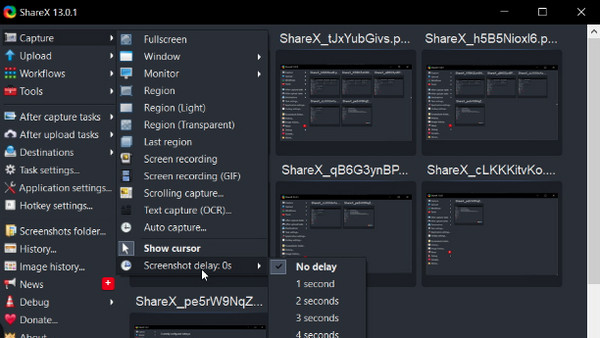
- Vorteile
- Verfügt über eine Funktion zum automatischen Hochladen.
- Ermöglicht das Anpassen von Tastenkombinationen für einen einfachen Zugriff.
- Dank der unkomplizierten Benutzeroberfläche ist die Navigation einfach.
- Nachteile
- Die gemeinsam nutzbaren URLs laufen mit der Zeit ab.
- Die Vielfalt der Optionen ist für den Anfang etwas kompliziert.
FAQs zum besten Demo-Videorecorder
-
Was sollte ich vorbereiten, bevor ich lerne, wie man eine Demo aufnimmt?
Sie müssen zunächst auswählen, welche Mittel Sie verwenden möchten, von der Aufnahme über die Bearbeitung bis hin zur Weitergabe Ihres Demovideos. Anschließend können Sie mit der Erstellung eines Skripts beginnen und die Musik, den Voiceover, die Bilder und das Filmmaterial planen, die Sie verwenden möchten. Seien Sie schließlich kreativ, wenn Sie Ihr Demovideo bearbeiten.
-
Welche davon ist die beste Demo-Aufzeichnungssoftware?
Es hängt von Ihren Aufnahmeanforderungen ab, aber um Ihnen weiterzuhelfen, können Sie die Verwendung von OBS Studio in Betracht ziehen. OBS ist nicht nur das bekannteste Programm, sondern kann auch bei der Aufzeichnung mehrerer Szenen und Live-Streams sehr hilfreich sein. Für Online-Tools können Sie Loom Screen Recorder verwenden.
-
Sind in allen genannten Demo-Aufzeichnungstools keine Wasserzeichen enthalten?
Nein. Aber die meisten von ihnen sind nicht nur ein kostenloses Tool, darunter OBS Studio, ScreenPal und Zappy, sie betten beim Exportieren von Videoaufzeichnungen jedoch keine Wasserzeichen ein.
-
Können Sie mir eine Demo der Aufnahmesoftware für Mac geben?
Neben Zappy können Sie sich zum Aufzeichnen von Demovideos auf den Standardplayer QuickTime des Mac verlassen. Es kann für die Wiedergabe unterstützter Apple-Medienformate nützlich sein und Ihnen gleichzeitig dabei helfen, Bildschirmaktivitäten aufzuzeichnen.
-
Wie lang sollte ein Demovideo sein?
Je kürzer es ist, desto neugieriger wird das Publikum auf Ihr Produkt sein. Die empfohlene Zeit liegt zwischen zwei und fünf Minuten, hängt jedoch davon ab, was Sie für Ihr Produkt erklären müssen.
Abschluss
Zusammenfassend lässt sich sagen, dass die Erstellung von Videodemos zur ausführlicheren Erläuterung der Produkte oder Dienstleistungen mithilfe einer Demo-Aufzeichnungssoftware ganz einfach ist. Wählen Sie unter den acht oben genannten Tools das beste aus, das Ihren Aufnahmeanforderungen entspricht oder darüber hinausgeht. Davon abgesehen ist die für Sie empfohlene Option die AnyRec Screen Recorder. Dieser Demo-Recorder hilft dem Publikum nicht nur dabei, alle Aktivitäten auf dem Bildschirm mit Webcam und Audio ohne Qualitätsverlust aufzuzeichnen, sondern er enthält auch wertvolle Funktionen, die Ihnen bei der effizienten und professionellen Aufnahme helfen können. Verschwenden Sie also keine Zeit und probieren Sie es jetzt aus!
100% Sicher
100% Sicher
